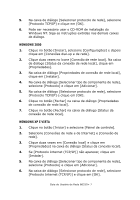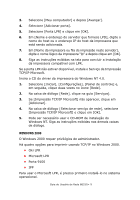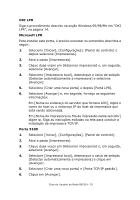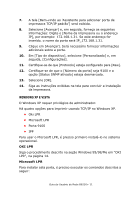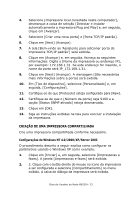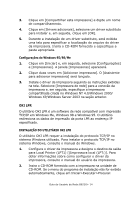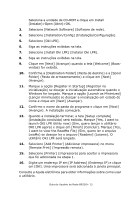Oki B6250dn B6250 Network Guide (Braz Portuguese) - Page 12
OKI LPR, Microsoft LPR, Porta 9100, Selecione [Iniciar], [Configurações], [Painel de controle].
 |
View all Oki B6250dn manuals
Add to My Manuals
Save this manual to your list of manuals |
Page 12 highlights
OKI LPR Siga o procedimento descrito na seção Windows 95/98/Me em "OKI LPR", na página 14. Microsoft LPR Para instalar esta porta, é preciso executar os comandos descritos a seguir: 1. Selecione [Iniciar], [Configurações], [Painel de controle] e depois selecione [Impressoras]. 2. Abra a pasta [Impressoras]. 3. Clique duas vezes em [Adicionar impressora] e, em seguida, selecione [Avançar]. 4. Selecione [Impressora local], desmarque a caixa de seleção [Detectar automaticamente a impressora] e selecione [Avançar]. 5. Selecione [Criar uma nova porta] e depois [Porta LPR]. 6. Selecione [Avançar] e, em seguida, forneça as seguintes informações: Em [Nome ou endereço do servidor que fornece LPD], digite o nome do host ou o endereço IP do host da impressora que está sendo adicionada. Em [Nome da impressora ou fila de impressão neste servidor] digite lp. Siga as instruções exibidas na tela para concluir a instalação da impressora TCP/IP. Porta 9100 1. Selecione [Iniciar], [Configurações], [Painel de controle]. 2. Abra a pasta [Impressoras]. 3. Clique duas vezes em [Adicionar impressora] e, em seguida, selecione [Avançar]. 4. Selecione [Impressora local], desmarque a caixa de seleção [Detectar automaticamente a impressora] e clique em [Avançar]. 5. Selecione [Criar uma nova porta] e [Porta TCP/IP padrão]. 6. Clique em [Avançar]. Guia do Usuário de Rede B6250> 10